- 首页
- >
- 文章中心
- >
- 幸狐/LuckFox
- >
- 核心板-兼容树莓派CM4
Core3566连接蓝牙教程
1.图像界面连接蓝牙
鼠标左击系统界面下方的蓝牙图标,选择“设置新设备”
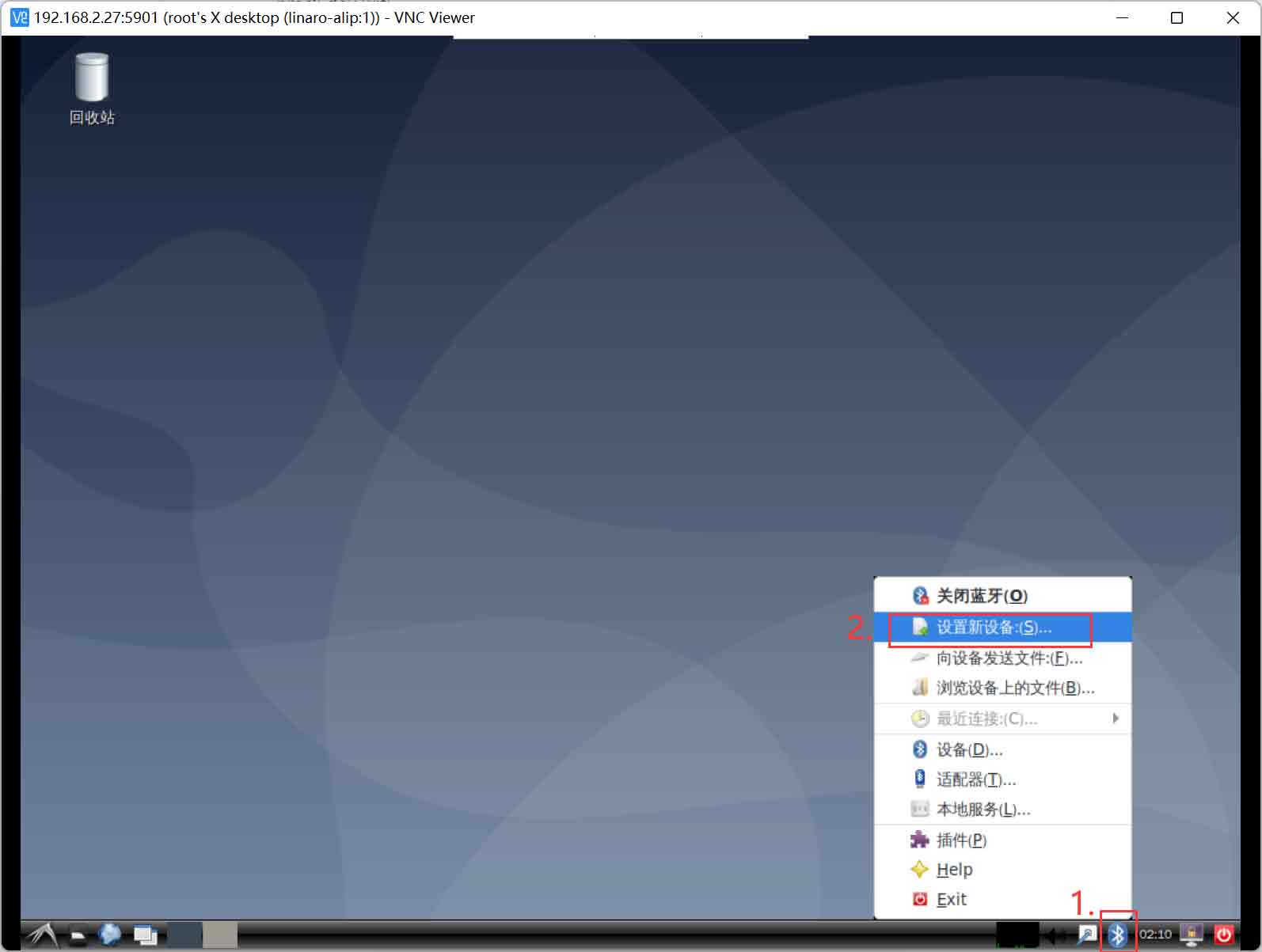
弹出配置界面,在Introduction界面中点击“前进”
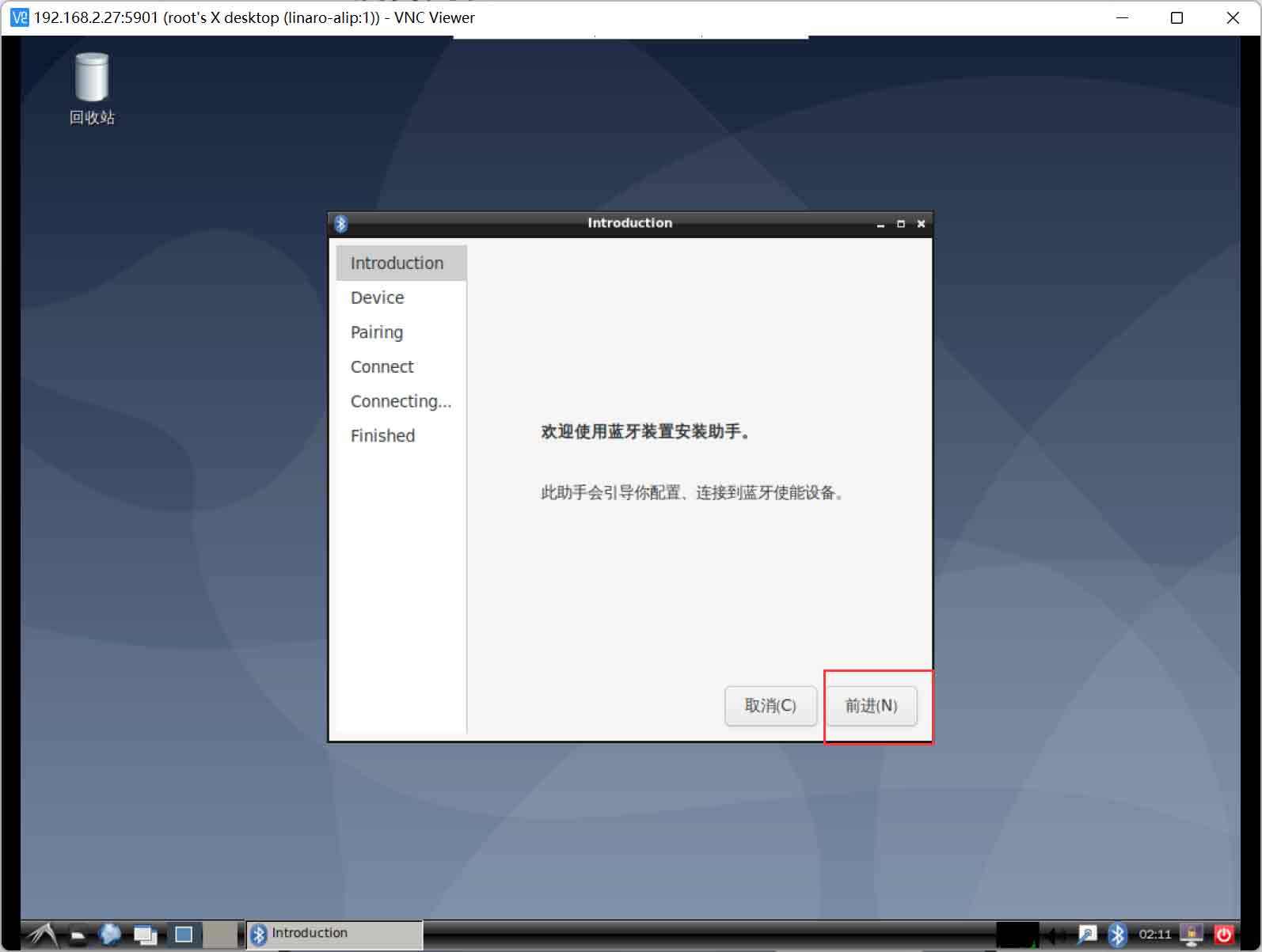
在“Device”界面中会自动扫描附近的蓝牙设备,如果没有你的目标蓝牙设备则点击“Device”界面中的搜索图标(刷新);这里以“TEST”为例,单击选中“TEST”蓝牙设备,然后选择“前进”:
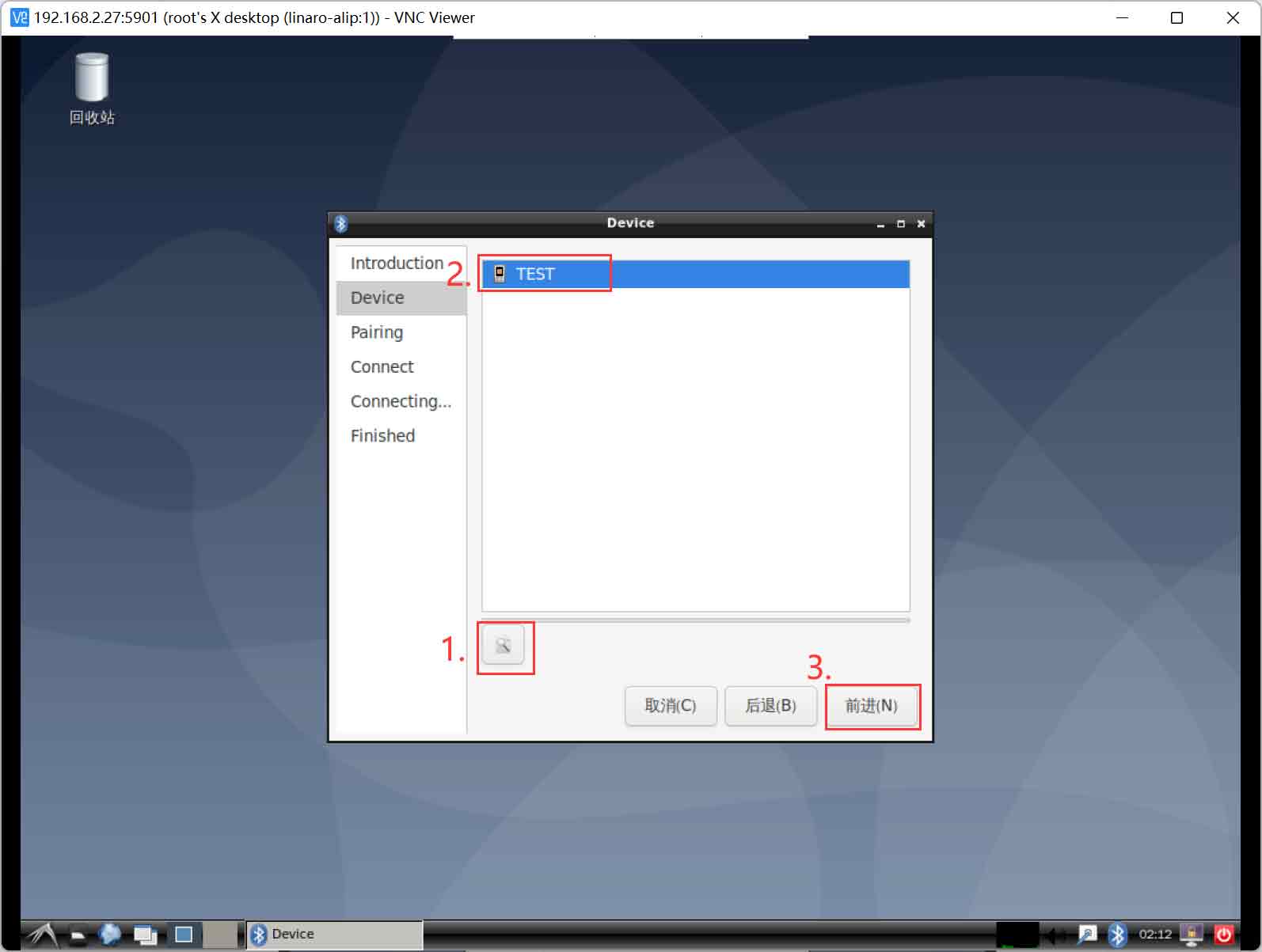
Pairing界面是选择配对设备的操作界面,按照用户的需求选择配对方法,然后单击“前进”
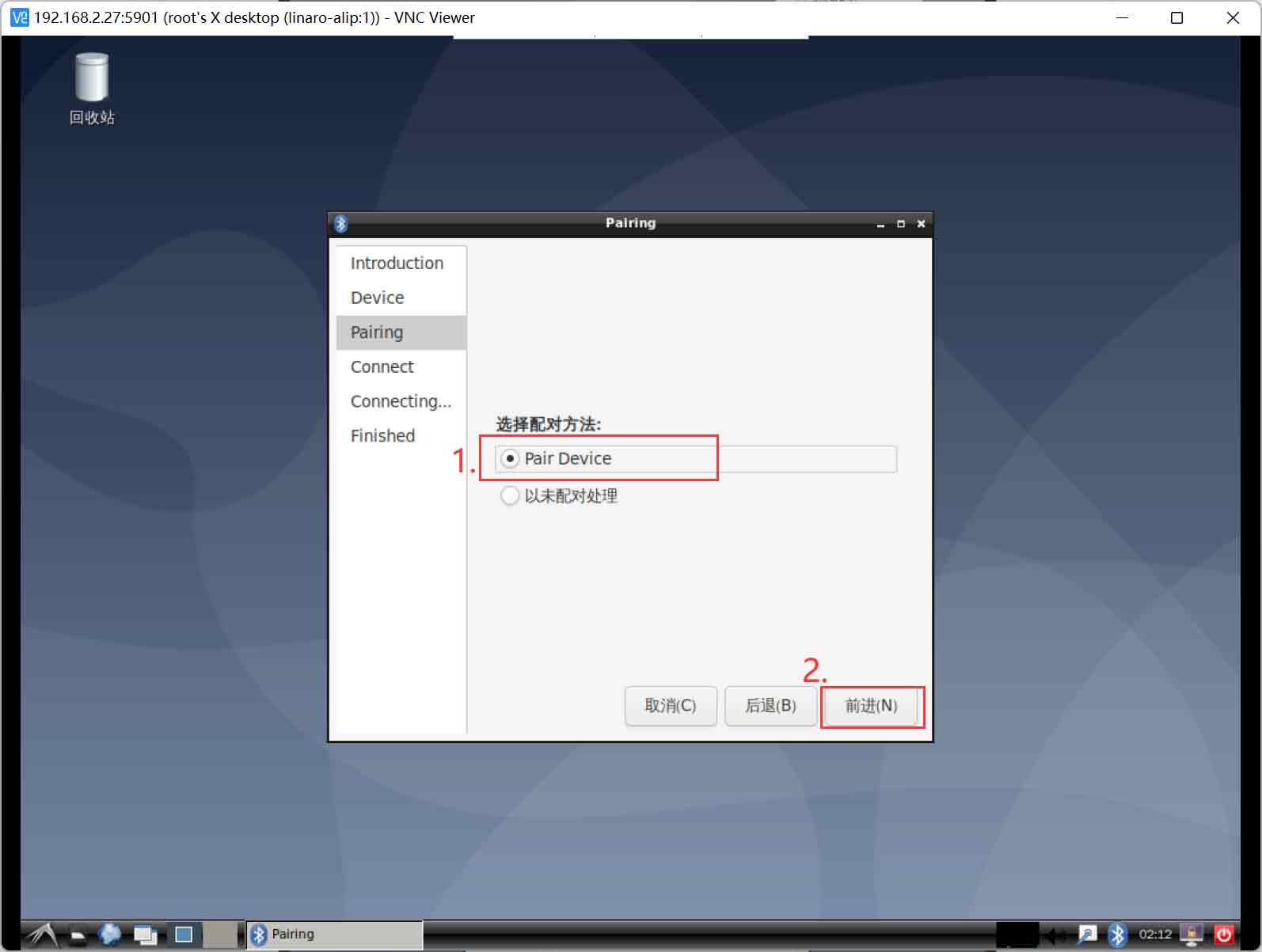
如果用户选择“Pair Device”(否则跳过以下步骤),则会弹出配对请求的弹窗,点击确认即可,与此同时,目标蓝牙设备端也会弹出该弹窗,如果目标蓝牙设备端没有选择确认配对请求,两端则无法配对成功。

(目标蓝牙设备的配对请求弹窗)

在”Connect“界面按照用户的需求进行选择,然后点击”“前行”

最后Finished界面提示蓝牙连接是否成功
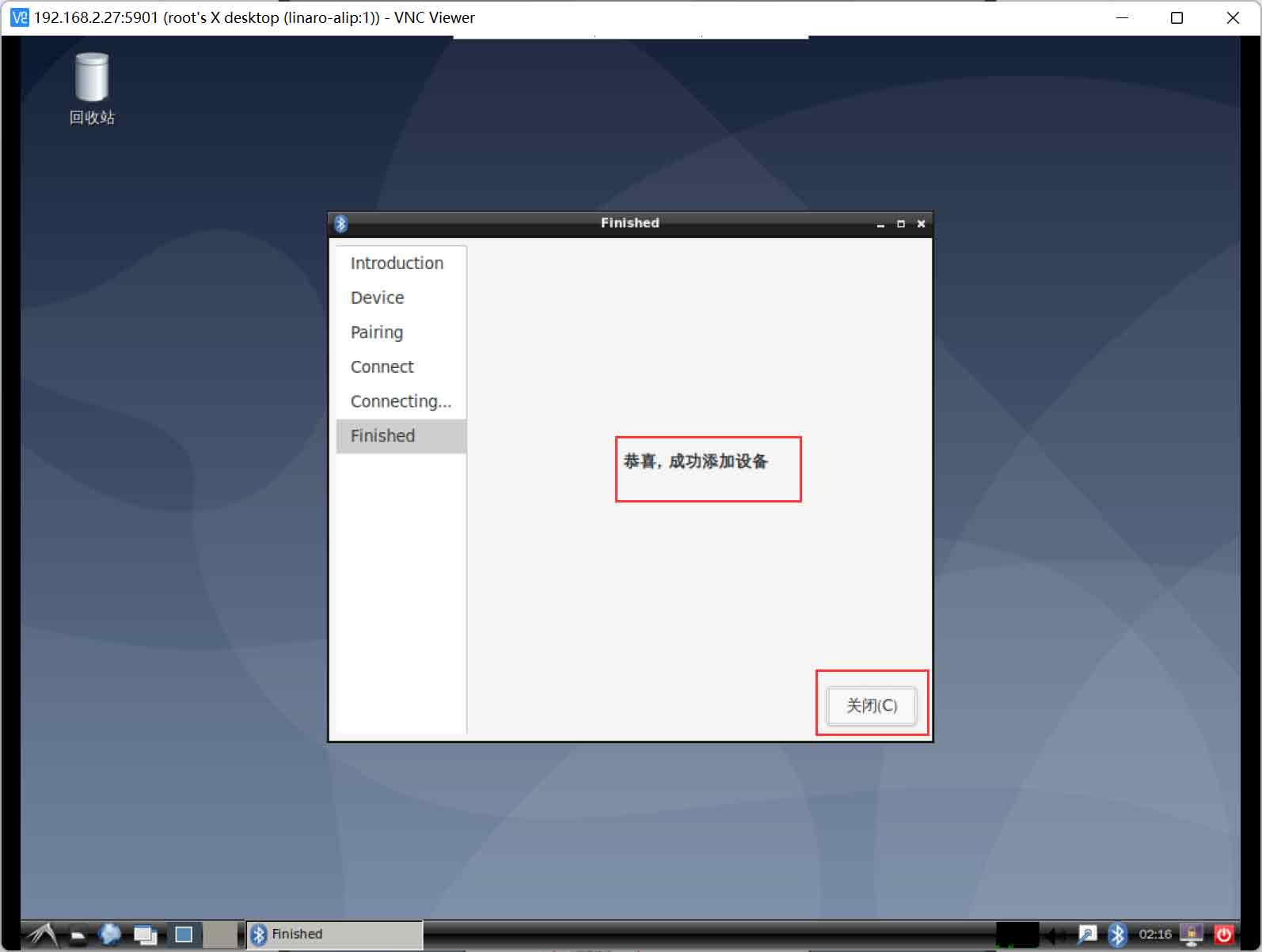
图像界面删除蓝牙设备
鼠标左击系统界面下方的蓝牙图标,选择“设备”
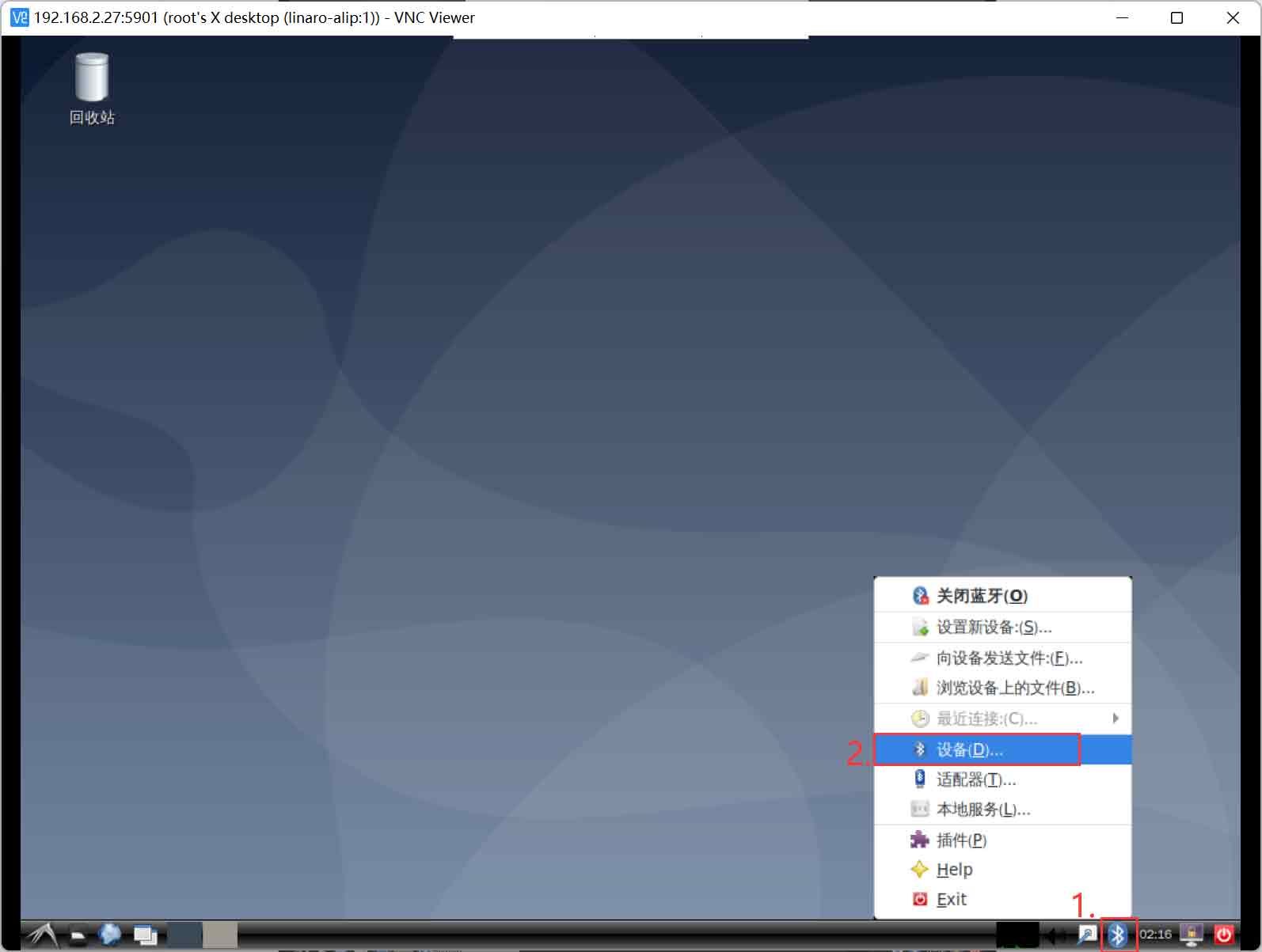
选择已连接的蓝牙设备(这里以“TEST”为例),右键选择移除即可删除已连接的蓝牙设备
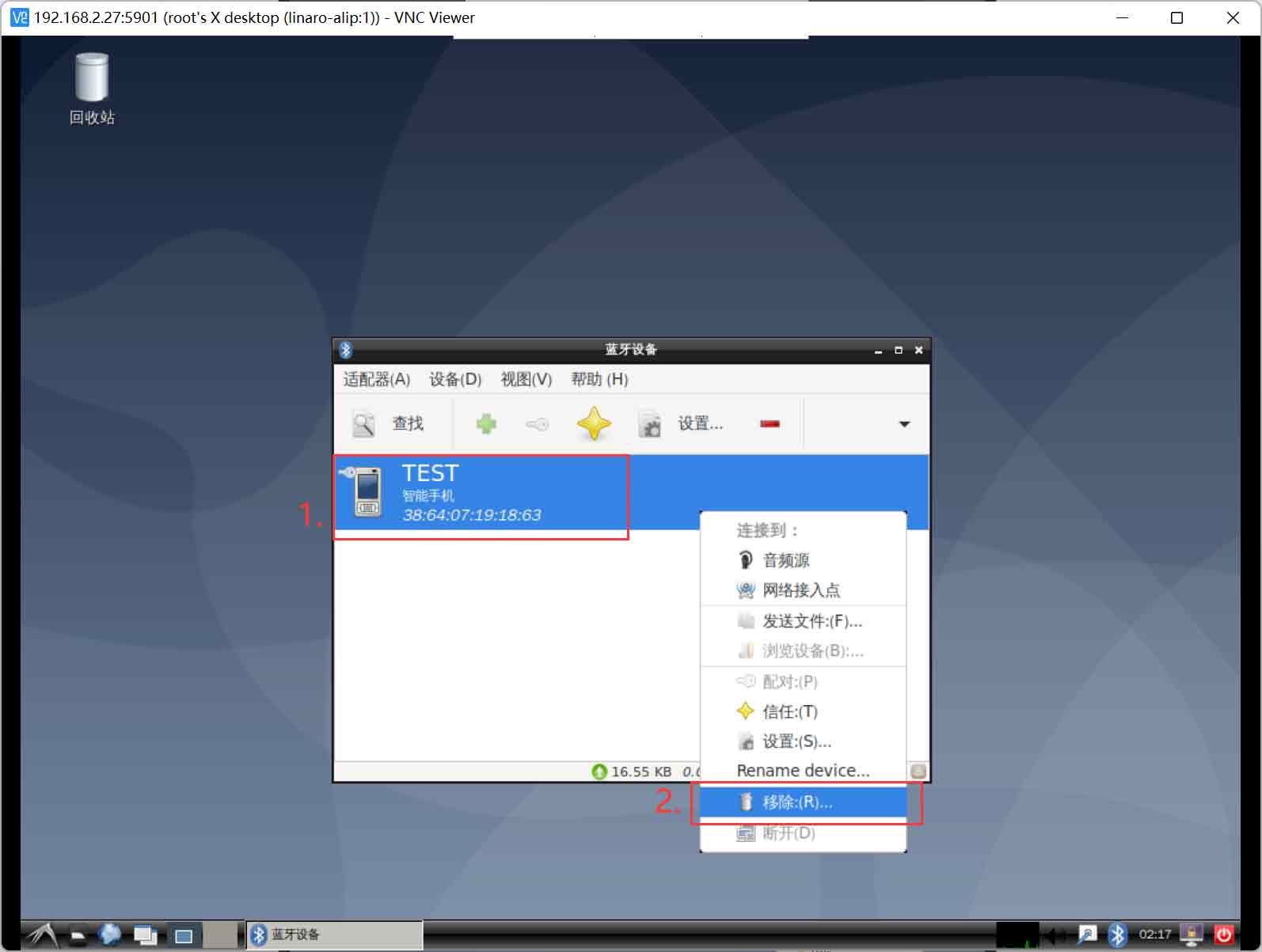
二、命令行连接蓝牙
#切换到超级用户模式:
linaro@linaro-alip:~$ sudo su
#蓝牙指令行命令
root@linaro-alip:/home/linaro# bluetoothctl
Agent registered
#设置蓝牙代理为默认模式
[bluetooth]# default-agent
#提示设置成功
Default agent request successful
#打开蓝牙设备
[bluetooth]# power on
#提示打开蓝牙成功
Changing power on succeeded
#扫描附近的蓝牙设备
[bluetooth]# scan on
Discovery started
[CHG] Controller B8:2D:28:01:96:7D Discovering: yes
#以名为TEST的蓝牙设备为例
[NEW] Device 38:64:07:19:18:63 TEST
#信任该蓝牙设备号
[bluetooth]# trust 38:64:07:19:18:63
……
#提示信任该蓝牙设备成功
Changing 38:64:07:19:18:63 trust succeeded
#与给定的蓝牙设备进行配对。
[bluetooth]# pair 38:64:07:19:18:63
……
[agent] Confirm passkey 386262 (yes/no): yes #输入yes然后回车
……
Pairing successful
[bluetooth]# connect 38:64:07:19:18:63 #连接蓝牙
……
Connection successful #提示蓝牙连接成功
[TEST]# #连接蓝牙成功后[bluetooth]变为[蓝牙设备名字]
[TEST]# exit #退出蓝牙控制工具bluetoothctl




